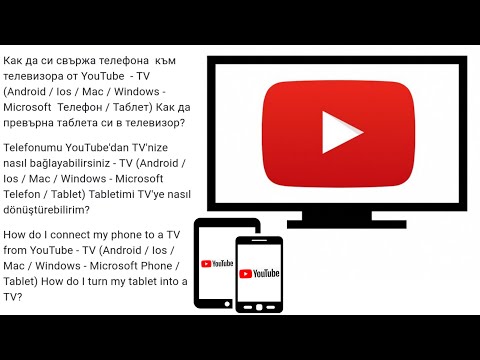
Съдържание
- Galaxy Note 7 вече не може да се свърже с домашния Wi-Fi
- Galaxy Note 7 показва „придобиване на IP адрес“, след което запазва мрежата
- Galaxy Note 7 е свързан с Wi-Fi, но трябва да има интернет връзка
- Wi-Fi прекъсва случайно и мобилните данни се свързват
Свързването с интернет чрез Wi-Fi мрежа трябва да е лесно за #Samsung Galaxy Note 7 (# Note7). Но какво бихте направили, ако новият ви телефон вече няма да се свързва с Wi-Fi мрежа, с която се е свързвал?
Galaxy Note 7 вече не може да се свърже с домашния Wi-Fi
Това е много често срещан проблем, при който телефонът просто спира да се свързва с известни Wi-Fi мрежи. По-разочароващото е, че устройството ви вече не може да се свърже с домашната ви мрежа, дори ако не сте променили никакви настройки. За този брой ето какво трябва да направите:
- Рестартирайте мрежовото си оборудване - това включва вашия рутер и модем. Тази процедура ще освежи вашата домашна мрежа и ще изключи възможността проблемът да е бил причинен от мрежово оборудване, което е замръзнало по някаква причина.
- Рестартирайте телефона си - има вероятност проблемът да е причинен от една от услугите, която се е сринала в телефона ви. Рестартирането трябва да може лесно да го поправи, тъй като услугите по подразбиране също ще бъдат рестартирани.
- Забравете мрежата и се свържете отново - това е най-добрият начин да опресните връзката между телефона и домашното мрежово оборудване. Това, което трябва да направите, е да изтриете или „забравите“ домашния си Wi-Fi и след това да позволите на телефона да го сканира и да се свърже отново, за да възстанови връзката. Това е проста процедура, но много ефективна за справяне с подобни проблеми.
- Изтрийте системния кеш - направете това, ако телефонът ви наскоро е актуализирал, че е фърмуер. Тази процедура ще изтрие всички кешове, създадени от предишната система, които може да са били повредени по време на процеса на актуализация. Следвайте инструкциите по-долу ...
- Извършете основното нулиране - наистина не мога да си представя разочарованието и неприятностите, които изпитвате, ако телефонът ви не може или не може да се свърже с домашния ви Wi-Fi. Така че, ако всичко друго се провали, нямате друг избор освен да нулирате устройството си. Следвайте инструкциите по-долу ...
Как да изтриете системния кеш на вашия Galaxy Note 7
- Изключете вашия Samsung Galaxy S7 Edge.
- Натиснете и след това задръжте клавишите за начало и за увеличаване на звука, след това натиснете и задръжте клавиша за захранване. ЗАБЕЛЕЖКА: Няма значение колко дълго натискате и задържате клавишите за начало и увеличаване на звука, това няма да повлияе на телефона, но докато натиснете и задържите клавиша за захранване, тогава телефонът започва да реагира.
- Когато Samsung Galaxy S7 Edge се покаже на екрана, отпуснете бутона за захранване, но продължете да държите клавишите Home и Volume Up.
- Когато се покаже логото на Android, можете да освободите двата клавиша и да оставите телефона да бъде за около 30 до 60 секунди. ЗАБЕЛЕЖКА: Съобщението „Инсталиране на системна актуализация“ може да се покаже на екрана за няколко секунди, преди да се покаже менюто за възстановяване на системата Android. Това е само първата фаза от целия процес.
- Използвайки бутона за намаляване на звука, маркирайте опцията ‘wipe cache partition’ и натиснете клавиша за захранване, за да го изберете.
- Използвайте отново бутона за намаляване на звука, за да маркирате „да“ и натиснете клавиша за захранване, за да изберете.
- Изтриването на кеш дяла може да отнеме няколко секунди, така че изчакайте малко.
- След като приключите, опцията ‘Рестартиране на системата сега’ трябва да бъде маркирана, така че натиснете бутона за захранване, за да рестартирате телефона си.
- Тогава Note 7 ще се стартира нормално.
Как да възстановите нулирането на Galaxy Note 7
- Архивирайте данните и файловете си, запазени във вътрешната памет на телефона.
- Премахнете акаунта си в Google, за да деактивирате функцията против кражба на телефона.
- Изключете вашия Samsung Galaxy S7 Edge.
- Натиснете и след това задръжте клавишите за начало и за увеличаване на звука, след това натиснете и задръжте клавиша за захранване. ЗАБЕЛЕЖКА: Няма значение колко дълго натискате и задържате клавишите за начало и увеличаване на звука, това няма да повлияе на телефона, но докато натиснете и задържите клавиша за захранване, тогава телефонът започва да реагира.
- Когато Samsung Galaxy S7 Edge се покаже на екрана, отпуснете бутона за захранване, но продължете да държите клавишите Home и Volume Up.
- Когато се покаже логото на Android, можете да освободите двата клавиша и да оставите телефона да бъде за около 30 до 60 секунди. ЗАБЕЛЕЖКА: Съобщението „Инсталиране на системна актуализация“ може да се покаже на екрана за няколко секунди, преди да се покаже менюто за възстановяване на системата Android. Това е само първата фаза от целия процес.
- Използвайки бутона за намаляване на звука, маркирайте опцията ‘wipe data / factory reset’ и натиснете клавиша за захранване, за да я изберете.
- Натиснете бутона за намаляване на звука няколко пъти, за да маркирате „Да - изтрийте всички потребителски данни“ и натиснете клавиша за захранване, за да го изберете.
- Извършването на нулирането може да отнеме няколко секунди, така че просто изчакайте.
- След като приключите, опцията ‘Рестартиране на системата сега’ трябва да бъде маркирана, така че натиснете бутона за захранване, за да рестартирате телефона си.
- Тогава Note 7 ще се стартира нормално.
Galaxy Note 7 показва „придобиване на IP адрес“, след което запазва мрежата
Ако сте били потребители на смартфони от години, може би вече сте се сблъскали с проблем, при който телефонът ще се опита да придобие IP адрес, докато се опитва да се свърже с Wi-Fi мрежа, но вместо да показва „Свързан“, ще се покаже „Запазено ”И оставете телефона си без връзка. По-разочароващото е, когато преди сте се свързвали с мрежата.
Най-честата причина за този проблем е, че вашите идентификационни данни за вход вече не работят за споменатата мрежа. С други думи, администраторът може вече да е променил паролата. Така че, трябва да поискате новия и това трябва да ви даде достъп до мрежата. Въпреки че това може да се случи на всякакви устройства, по-често това се случва на телефони, които вече са запазили мрежата.
От друга страна, ако администраторът не е променил паролата, възможно е връзката между вашето устройство и мрежата да бъде възстановена. Това каза: „Забравете“ мрежата от вашия телефон и му позволете да открие и да се свърже отново към същата мрежа. Ще бъдете помолени да въведете паролата, така че се уверете, че я имате при себе си.
Galaxy Note 7 е свързан с Wi-Fi, но трябва да има интернет връзка
Друг проблем, който може да срещнете, е бавна или изобщо липса на свързаност, дори ако устройството е правилно свързано с Wi-Fi мрежата. Този проблем може да се прояви от различни проблеми, като например когато приложенията не могат да изтеглят актуализации, когато телефонът е неактивен. За някои, които използват Wi-Fi разговори, обажданията ще бъдат прекъснати, когато екранът се изключи по време на разговори. Може да изглежда като сериозен проблем, но всъщност е просто да настроите телефона да поддържа връзка, дори и да не работи. Можете да намерите настройките в менюто за разширени настройки на Wi-Fi.
Други може също да се оплакват, че не могат да изтеглят приложения, дори ако са свързани с мрежа. Най-добрият начин да се справите с това е да проверите дали наистина нямате връзка или проблемът е само в Play Store или други пазарни приложения, които използвате. За целта опитайте да отворите интернет приложението или уеб браузъра. Ако можете да сърфирате без проблем, проблемът е в Play Store, така че опитайте да изчистите кеша и данните на приложението и проверете дали това работи:
- От началния екран докоснете иконата на приложения.
- Намерете и докоснете Настройки, след което докоснете Приложения.
- Намерете и докоснете Google Play Store.
- Докоснете Съхранение.
- Докоснете Изчистване на кеша.
- Докоснете Изчистване на данни, след което OK.
Ако обаче не можете да сърфирате, това е проблем с връзката. Можете да рестартирате телефона и мрежовото си оборудване, за да разберете дали проблемът се отстранява с това. Ако не, опитайте да забравите мрежата и след това се свържете отново.
Също така би било препоръчително да отстраните проблема в безопасен режим, за да изключите възможността приложенията на трети страни да имат нещо общо с него.
- Изключете Galaxy Note 7.
- Натиснете клавиша за захранване и го задръжте покрай екрана, който показва името на модела на устройството.
- Когато се появи логото на Samsung, освободете клавиша за захранване и незабавно натиснете и задръжте бутона за намаляване на звука.
- Продължете да държите бутона за намаляване на звука, докато устройството се стартира успешно.
- След като видите „Безопасен режим“ в долния ляв ъгъл на дисплея, освободете бутона за намаляване на звука.
Ако проблемът все още се случва в безопасен режим, архивирайте данните си и нулирайте телефона си.
- Архивирайте данните и файловете си, запазени във вътрешната памет на телефона.
- Премахнете акаунта си в Google, за да деактивирате функцията против кражба на телефона.
- От началния екран докоснете иконата на приложения.
- Намерете и докоснете Настройки.
- Отидете в Cloud и акаунти.
- Докоснете Архивиране и нулиране.
- Докоснете Нулиране на фабричните данни, след това Нулиране на устройството.
- Ако сте включили заключването на екрана, въведете своя ПИН или парола.
- Докоснете Продължи.
- Докоснете Изтриване на всички.
Wi-Fi прекъсва случайно и мобилните данни се свързват
Откакто Samsung добави функцията Smart Network Switch към своите водещи устройства, получихме много оплаквания, след като Wi-Fi случайно прекъсна и задейства мобилните данни да бъдат използвани като среда при свързване към интернет и обратно.
Функцията Smart Network Switch е да направи телефона по-умен и винаги свързан, но изглежда създава много проблеми, отколкото помощ. Затова предлагам да деактивирате Smart Network Switch и да оставите Wi-Fi или мобилни данни да се свързват стабилно с мрежата. Честото прекъсване на връзката от едната мрежа и връзката с другата поради колебания в сигналите може да доведе до проблем със свързаността; вместо да имате резервна връзка, телефонът ви губи и двете. Следователно телефонът ви става по-тъп, отколкото по-умен, нали?
СВЪРЖИ СЕ С НАС
Винаги сме отворени за вашите проблеми, въпроси и предложения, така че не се колебайте да се свържете с нас, като попълните този формуляр. Това е безплатна услуга, която предлагаме и няма да ви таксуваме нито стотинка за нея. Но имайте предвид, че получаваме стотици имейли всеки ден и е невъзможно да отговорим на всеки един от тях. Но бъдете сигурни, че четем всяко съобщение, което получаваме. За тези, на които сме помогнали, моля, разпространете думата, като споделите нашите публикации с вашите приятели или просто харесате нашата страница във Facebook и Google+ или ни последвайте в Twitter.



